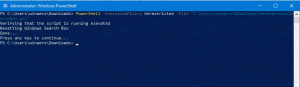Erőteljes felhasználói menü (Win+X) a Windows 10 rendszerben
A Windows 8-ban a Microsoft bevezetett egy funkciót az egér használói számára, amely a képernyő bal alsó sarkában jobb gombbal érhető el - a Win+X menü. Windows 8.1 és Windows 10 esetén egyszerűen kattintson a jobb gombbal a Start gombra a megjelenítéséhez. Bár ez a menü messze nem helyettesíti a Start menüt, tartalmaz parancsikonokat a hasznos adminisztrációs eszközökhöz és a rendszerfunkciókhoz. Ebben a cikkben meglátjuk, hogyan kell használni és testreszabni ezt a menüt a Windows 10 rendszerben.
Hirdetés
A Win + X menü eléréséhez a Windows 10 rendszerben két lehetősége van:
- Kattintson jobb gombbal a Start gombra. A tálca helyi menüje helyett a Windows 10 a Win + X menüt jeleníti meg.
- Vagy nyomja meg a Win + X gyorsbillentyűket a billentyűzeten:

A Windows 10 alapértelmezés szerint a következő elemeket tartalmazza a Win+X menüben:
- Programok és szolgáltatások – lehetővé teszi a szoftver eltávolítását.
- Energiagazdálkodási lehetőségek – megnyitja az energiasémát és a kapcsolódó beállításokat.
- Eseménynéző – az események teljes listáját jeleníti meg a számítógépén.
- Rendszer – megjeleníti a rendszer tulajdonságainak ablakát.
- Eszközkezelő – lehetővé teszi az eszköz- és illesztőprogram-beállítások kezelését.
- Hálózati kapcsolatok – megnyitja a hálózati adapterek listáját.
- Lemezkezelés – lehetővé teszi a partíciók és merevlemezek kezelését.
- Számítógép-kezelés – különféle adminisztrációs beállításokat nyit meg, beleértve a fent említett Lemezkezelést és az Eseménynézegetőt.
- Parancssor – új parancssori példányt nyit meg.
- Parancssor (Rendszergazda) – új emelt szintű parancssori példányt nyit meg.
- Feladatkezelő – megnyitja a Feladatkezelőt. Lát ez a cikk további információért.
- Vezérlőpult – megnyitja a Vezérlőpultot.
- Fájlkezelő – megnyitja a Fájlkezelőt
- Keresés – elindítja a Keresés alkalmazást.
- Futtatás – megnyitja a Futtatás párbeszédpanelt.
- A leállítási beállítások menü – egy almenüt jelenít meg a Kijelentkezés, Újraindítás és Leállítás lehetőségekkel.
- Asztal – minimalizálja az összes megnyitott ablakot, és megjeleníti az Asztalt.
Cserélje ki a parancssort PowerShellre
Ha a parancssor helyett a PowerShell-lel szeretne dolgozni, akkor a tálca tulajdonságait használva a parancssor helyett PowerShell-parancsikonokat helyezhet el. Kattintson a jobb gombbal a tálcára, nyissa meg a tulajdonságait, és lépjen a Navigáció fülre. Jelölje be a jelölőnégyzetet Cserélje ki a parancssort Windows PowerShellre a menüben, amikor jobb gombbal a bal alsó sarokra kattintok, vagy megnyomom a Windows billentyű+X billentyűt.:
A Win + X menü testreszabása a Windows 10 rendszerben
A Win+X menübejegyzések valójában mind parancsikonfájlok (.LNK), de a Win+X menü testreszabása nem egyszerű feladat, mert a Microsoft szándékosan megnehezítette a testreszabást, valószínűleg azért, hogy megakadályozzák, hogy harmadik féltől származó alkalmazások visszaéljenek vele, és saját parancsikonokat helyezzenek el ott. A parancsikonok mindegyike különleges – a Windows API-kivonatolási funkcióján keresztül kerülnek átadásra, majd a hash-t ezekben a parancsikonokban tárolják. A jelenléte jelzi a Win+X menünek, hogy a parancsikon speciális, és csak akkor jelenik meg a menüben, különben figyelmen kívül hagyja.
A Power user menü testreszabásához használhatja a Win + X Menu szerkesztő alkalmazásomat. A Win+X Menu Editor egy ingyenes eszköz, könnyen használható grafikus felhasználói felülettel, amely lehetővé teszi a Win+X menü testreszabását. Nem javít ki egyetlen rendszerfájlt sem a hash ellenőrzés letiltásához. Használatával parancsikonokat adhat hozzá vagy távolíthat el a Win+X menüből, megváltoztathatja a nevüket és a sorrendet.
- Letöltés Win+X menüszerkesztőinnen.
- A felhasználói felület eléggé magától értetődő. Bármilyen programot hozzáadhat. Előbeállításokkal rendelkezik a közös rendszereszközökhöz. A parancsikonokat csoportokba rendezheti, és átrendezheti őket.
- Ha végzett a benne lévő menü szerkesztésével, kattintson az Intéző újraindítása gombra a változtatások mentéséhez és az Explorer.exe újraindításához.
Ezen a képernyőképen láthat egy hivatkozást, amely magára a Win+X menüszerkesztőre van hozzáadva ehhez a menühöz.
Ez az. Hiányzik néhány funkció a Win+X menüvel kapcsolatban? Kérlek, tudasd velem a megjegyzésekben.